Bus-Monitor
Der Bus-Monitor ist ein Tool zur Überwachung der Datenübertragung auf einem bestimmten CAN- oder LIN-Bus. Zum Starten des Bus-Monitors klicken Sie unter Geräte und Schnittstellen mit der rechten Maustaste auf einen CAN- oder LIN-Port und wählen Sie Bus-Monitor.
Der Bus-Monitor bietet verschiedene Funktionen, beispielsweise:
- Übersicht über die Vorgänge auf dem Bus
- Anzeigen der Datenbytes aller auf dem Bus übertragenen Frames
- Statistiken zum Auftreten von Frames
- Protokollieren aller oder einzelner Frames
Bus-Monitor-Fenster

|
Tipp Zum Verkleinern oder Vergrößern des Bus-Monitor-Fensters klicken Sie es an einer beliebigen Ecke an und ziehen es bei gedrückter Maustaste in die gewünschte Richtung. |
MAX-Port-Einstellungen
Unter CAN-Schnittstelle und Baudrate werden die Einstellungen angezeigt, die dem Port im MAX zugewiesen wurden. Diese Einstellungen können im Bus-Monitor nicht verändert werden. Um die Einstellungen zu verändern, müssen Sie den Bus-Monitor beenden, im MAX mit der rechten Maustaste auf einen Port klicken und Port-Eigenschaften wählen. Starten Sie den Bus-Monitor anschließend erneut.
Update-Rate
Die Update-Rate bestimmt die Rate in Millisekunden, mit der der Bus-Monitor aktualisiert wird.
Buslast
Die Buslast ist die Menge der Daten, die über die ausgewählte Schnittstelle übertragen werden. Das Ergebnis ist ein Prozentsatz zwischen 0 und 100%. Bei der Berechnung werden jedoch nur Daten- und Remote-Frames berücksichtigt.
Diese Funktion ist nur für CAN-Hardware verfügbar.
Listen Only
Diese Option gibt es nur bei CAN-Hardware der Serie 2 sowie CAN-Karten des Typs 847x (mit und ohne Synchronisierung). Bei Aktivierung dieser Option empfängt die Schnittstelle die Frames passiv, das heißt, ohne Bestätigungen zu senden.
CRC-Typ
Hier können Sie die Art der Prüfsumme auswählen. Es gibt zwei Optionen: Classic und Enhanced. Dieses Attribut gilt nur für LIN-Hardware des Typs USB-8476 und USB-8476s.
Start- und Stopp-Schaltfläche
Die Schaltfläche zeigt Stopp an, wenn die Überwachung aktiv ist. Klicken Sie diese Schaltfläche an, wenn keine Frames mehr empfangen und in der Liste angezeigt werden sollen. Wenn die Überwachung nicht aktiv ist, zeigt die Schaltfläche Start an. Beim Aufrufen des Bus-Monitors vom MAX aus startet das Programm im aktiven Modus.
Liste der empfangenen Nachrichten
Die Übersicht enthält die folgenden Angaben:
- Nachrichten- ID: Bei CAN die (Standard-11 Bit-ID oder Erweiterte 29 Bit-ID) des CAN-Frames. Remote-Frames werden mit einem R gekennzeichnet. Erweiterte Frames (29 Bit-ID) werden mit einem * gekennzeichnet. Bei LIN enthält dieses Feld die 6-Bit-ID des LIN-Frames.
- Länge: Anzahl der Bytes in einem Frame
- Daten: Datenbytes in einem Frame
- Zeitstempel: Zeitstempel des neuesten Frames
- Rate: Übertragungsrate des Frames (in Hz)
- dt Min: Mindestabstand zwischen zwei Frames einer bestimmten Arbitration-ID
- dt Max: Höchstabstand zwischen zwei Frames einer bestimmten Arbitration-ID
- # (Gesamt): Anzahl der übertragenen Frames seit dem Start

|
Hinweis Im Dialogfeld Optionen können Sie festlegen, ob die Zeitstempel und die Werte für "dt Min" und "dt Max" in Millisekunden oder in Sekunden angezeigt werden sollen. |
ID-Logger
Wenn Sie doppelt in die Zeile einer Nachrichten-ID klicken, öffnet sich ein zusätzliches Fenster mit der Bezeichnung "ID-Logger".
Mit dem ID-Logger werden alle Nachrichten der ausgewählten ID einschließlich des Zeitpunkts, an dem die Nachricht den CAN- oder LIN-Port erreicht hat, protokolliert.
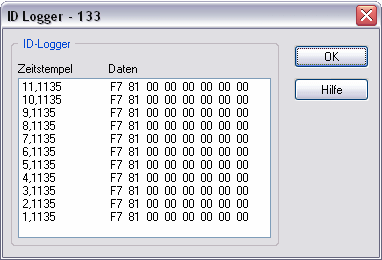
Bus-Statistik
Beim Anklicken dieser Schaltfläche öffnet sich ein Dialogfeld mit Informationen zum laufenden Datentransfer auf dem Bus. Bei CAN-Hardware werden folgende Angaben angezeigt:
- Std. Daten: Daten-Frames mit einer 11-Bit-Arbitration-ID
- Erw. Daten: Daten-Frames mit einer 29-Bit-Arbitration-ID
- Remote: Remote-Frames
- Fehler-Frames: Fehlerhafte Frames
- Fr/s: Frames pro Sekunde
- Total: Anzahl der seit dem Start des Bus-Monitors empfangenen Frames
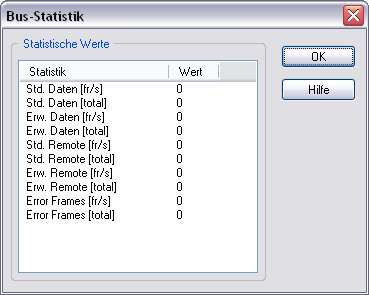
Bei LIN-Hardware werden folgende Angaben angezeigt:
- Volle Frames: Vollständige Frames
- Bus inaktiv: Frames bei inaktivem Bus
- Fehler-Frames: Fehlerhafte Frames
- Fr/s: Frames pro Sekunde
- Total: Anzahl der seit dem Start des Bus-Monitors empfangenen Frames
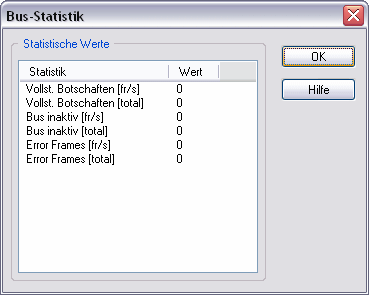
Fehlerdetails
Der Fehlercode zeigt den aktuellen Status der Funktionsaufrufe von NI-CAN an. Bei Anklicken von Fehlerdetails erhalten Sie eine Erklärung zu den Fehlercodes.
Optionen
Diese Schaltfläche ist deaktiviert, wenn der Bus-Monitor aktiv ist. Zum Ändern der Optionseinstellungen müssen Sie zuerst die Stopp-Schaltfläche anklicken.
Optionen-Fenster
Attribute
In den Attributen bestimmen Sie die Darstellung der Nachrichten in der Übersicht und die Einstellungen für die Disk-Streaming-Dateien.
- Arbitration-ID
Die Arbitration-ID eines Frames kann dezimal oder hexadezimal dargestellt werden.
- Zeitstempel
Der Zeitstempel der empfangenen Frames kann in Sekunden seit dem Start der Abtastung oder als Tageszeit im Format HH:MM:SS dargestellt werden.
- Min./Max.-Abstand
Hier wird festgelegt, ob dt Min. und dt Max. in Sekunden oder Millisekunden angezeigt werden sollen.
- Erkennung fehlerhafter Frames
Hier wird festgestellt, ob von der Schnittstelle erkannte Busfehler protokolliert werden sollen. Hardware der Serie 1 bietet keine Erkennung fehlerhafter Frames. Weitere Informationen zur Erkennung fehlerhafter Frames bei CAN- und LIN-Schnittstellen finden Sie in der Beschreibung zum Attribut Log Bus Errors? im NI-CAN Hardware and Software Manual.
Disk-Streaming aktiv
Mit dieser Einstellung aktivieren Sie das Disk-Streaming. Mit Disk-Streaming werden Frames in eine Datei übertragen. Das Disk-Streaming gilt für alle empfangenen Frames oder nur für Frames mit einer bestimmten ID.
Dateiname...
Unter Dateiname... wird der Dateiname und der Ordner festgelegt, in dem die Datei gespeichert werden soll. Die Dateierweiterung kann entweder .csv (Comma-Separated Value – Werte durch Kommas getrennt) oder .ncl (NI-CAN Logfile – NI-CAN-Protokolldatei) lauten. Mit der Erweiterung .csv werden die Daten im ASCII-Format gespeichert. Dateien mit der Erweiterung .csv lassen sich mit Microsoft-Programmen wie Microsoft Excel öffnen. Bei .ncl-Dateien liegen die Daten im Binärformat vor. Weitere Informationen zu .ncl-Dateien erhalten Sie in den Spezifikationen zur NI-CAN-Logdatei. Die Standarderweiterung lautet .csv.

|
Hinweis Wenn Sie Daten in einer .ncl-Datei protokollieren, ist der Starttrigger-Frame bereits enthalten. Detaillierte Informationen zum Starttrigger-Frame erhalten Sie im NI-CAN Hardware and Software Manual. |
Wenn Sie mit Multi-Dateien (siehe unten) arbeiten, bestimmen Sie damit den Hauptbestandteil des Dateinamens. Alle Dateien setzen sich dann aus dem gleichen Namen und einer bis zu vierstelligen Zahl zusammen, die von Datei zu Datei um eins erhöht wird.
Disk-Streaming
Mit dieser Einstellung wird festgelegt, ob Alle Frames oder nur Einzelne Frames mit einer bestimmten Nachrichten-ID in einer Datei gespeichert werden sollen.
Trennzeichen
Sie können Tabulator, Semikolon oder Komma als ASCII-Trennzeichen wählen.
Multi-Datei
Bei dieser Einstellung werden die Daten in mehreren Dateien gespeichert.
Bei Auswahl der Option Multi-Datei werden alle Einstellungen zu Multi-Dateien aktiviert.
Der Vorteil der Einstellung Multi-Datei besteht darin, dass Sie einen längeren Vorgang zurückverfolgen können. Außerdem besteht nicht die Gefahr, dass Daten überschrieben werden.
Gruppen von Dateinamen
Bei dieser Einstellung wird im angegebenen Ordner nach einer Datei mit einem bestimmten Namen und der höchsten Nummer gesucht. Die neue Dateigruppe beginnt dann mit der darauf folgenden Nummer.
Wenn die Abtastung beginnt, ermittelt das Programm den Inhalt des ausgewählten Ordners und erzeugt nach der letzten Datei eine neue. Ältere Dateien werden nicht überschrieben.
Bei Deaktivierung dieser Option werden neue Dateien von vorn nummeriert. Bereits vorhandene Dateien werden überschrieben.
Nummerierung der Dateinamen
Sie können die Stellenanzahl der Nummer festlegen, die an den Dateinamen angehängt wird. Maximal sind vier Stellen möglich.

|
Hinweis Da Sie mit den vier möglichen Stellen bis zu 10.000 Dateien erzeugen können, empfehlen wir, nur maximal drei Stellen zu verwenden. |
Dateinummern
Sie können folgende Angaben machen, um den Dateinamen zu bestimmen und das Disk-Streaming zu starten:
- Dateinummern - Erste Datei
Mit dieser Einstellung wird die erste Nummer festgelegt, die Sie einer Datei in der Dateiliste zuweisen. Der Wert hängt von der Anzahl der Stellen ab, die Sie unter Dateinamen-Nummerierung angegeben haben (0, 00, 000 oder 0000).
- Dateinummern - Letzte Datei
Diese Auswahl bestimmt die letzte Nummer, die Sie einer Datei in der Dateiliste zuweisen. Der Wert hängt von der Anzahl der Stellen ab, die Sie unter Dateinamen-Nummerierung angegeben haben (9, 99, 999 oder 9999).
- Stopp nach letzter Datei
Bei Aktivierung dieser Option wird das Disk-Streaming nach der letzten Dateinummer beendet.
- Neustart nach letzter Datei
Bei Aktivierung dieser Option werden Daten nacheinander in mehrere Dateien gespeichert. Nach der letzten Datei wird wieder bei 0 begonnen. Der hier mögliche Wert hängt von der Anzahl der Stellen ab, die Sie unter Dateinamen-Nummerierung angegeben haben (9, 99, 999 oder 9999).
- Dateiende - Neue Datei nach
Dieser Wert gibt an, wie viele Kilobyte Daten in jeder Datei gespeichert werden sollen. Sobald diese Menge an Daten in eine Datei geschrieben wurde, wird automatisch eine neue Datei erzeugt.